Protel实验文档.docx
《Protel实验文档.docx》由会员分享,可在线阅读,更多相关《Protel实验文档.docx(20页珍藏版)》请在冰豆网上搜索。
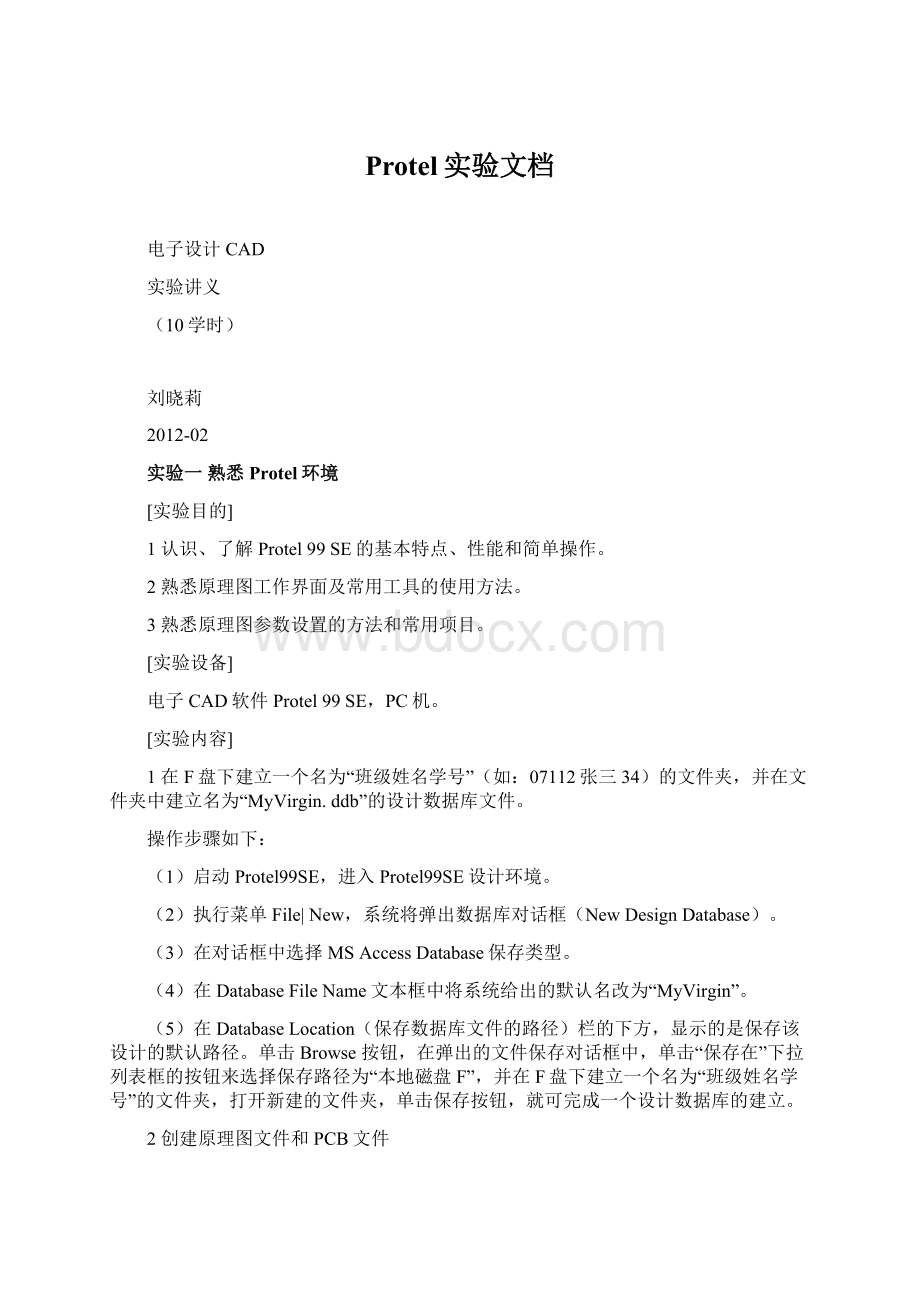
Protel实验文档
电子设计CAD
实验讲义
(10学时)
刘晓莉
2012-02
实验一熟悉Protel环境
[实验目的]
1认识、了解Protel99SE的基本特点、性能和简单操作。
2熟悉原理图工作界面及常用工具的使用方法。
3熟悉原理图参数设置的方法和常用项目。
[实验设备]
电子CAD软件Protel99SE,PC机。
[实验内容]
1在F盘下建立一个名为“班级姓名学号”(如:
07112张三34)的文件夹,并在文件夹中建立名为“MyVirgin.ddb”的设计数据库文件。
操作步骤如下:
(1)启动Protel99SE,进入Protel99SE设计环境。
(2)执行菜单File|New,系统将弹出数据库对话框(NewDesignDatabase)。
(3)在对话框中选择MSAccessDatabase保存类型。
(4)在DatabaseFileName文本框中将系统给出的默认名改为“MyVirgin”。
(5)在DatabaseLocation(保存数据库文件的路径)栏的下方,显示的是保存该设计的默认路径。
单击Browse按钮,在弹出的文件保存对话框中,单击“保存在”下拉列表框的按钮来选择保存路径为“本地磁盘F”,并在F盘下建立一个名为“班级姓名学号”的文件夹,打开新建的文件夹,单击保存按钮,就可完成一个设计数据库的建立。
2创建原理图文件和PCB文件
在MyVirgin.ddb设计数据库下,打开Documents文件夹,并在该文件夹下分别创建原理图文件和PCB文件,所有名称均采用系统默认名Sheet1.Sch、PCB1.PCB。
操作步骤如下:
(1)打开Documents文件夹:
用鼠标左键双击Documents文件夹即可。
(2)在工作窗口空白处单击鼠标右键,在弹出的快捷菜单中选择“New”命令,或执行菜单File|New。
(3)在NewDocument对话框中选择图标SchematicDocument,用鼠标左键双击SchematicDocument图标,以Sheet1.Sch为文件名的原理图文件就创建好了。
(4)类似地,在NewDocument对话框中选择图标PCBDocument,用鼠标左键双击PCBDocument图标,以PCB1.PCB为文件名的PCB文件就创建好了。
3文件与文件夹的更名与保存
将3中的Documents文件夹,“Sheet1.Sch”文件和“PCB1.PCB”文件分别更名为“我的设计”,“WYY.Sch”和“Dianluban.PCB”。
操作步骤如下:
(1)更名文件和文件夹。
①关闭Documents文件夹,“Sheet1.Sch”和“PCB1.PCB”文件(在打开的Sheet1.Sch,PCB1.PCB和Documents图标上单击鼠标右键,在弹出的快捷菜单中选择“Close”命令)。
②将光标移到要更名的文件或文件夹图标上,单击鼠标右键,在弹出的快捷菜单中选择“Rename”命令。
此时,图标下的文件名变成了编辑状态,再输入新的名字即可。
注意:
文件更名时,其扩展名“.Sch”,“.PCB”等不可删除或更改。
(2)保存文件
方法一:
执行菜单命令File|Save,或单击工具栏中的相应按钮,可保存当前打开的文件。
方法二:
执行菜单命令File|Saveas(另存为)。
系统将弹出一个Saveas对话框,在其中输入文件名,选择文件格式,单击“OK”按钮即可完成保存操作。
方法三:
执行菜单命令File|Saveall,保存当前打开的所有文件。
4导出和导入文件
将4中建立的“我的设计”文件夹下的两个文件“WYY.Sch”和“Dianluban.PCB”导出到桌面:
\班级姓名学号下。
新建一个设计数据库,名为第二个设计.ddb,将导出的两个文件“WYY.Sch”和“Dianluban.PCB”导入到该设计数据库中的Documents文件夹下。
操作步骤如下:
(1)导出文件
方法一:
①在桌面上新建一个名为“班级姓名学号”的文件夹。
②将光标移到要导出的文件图标上,单击鼠标右键,在弹出的快捷菜单中选择“Export”,在弹出的导出文件对话框中,设定导出文件夹的路径:
桌面:
\班级姓名学号,之后单击保存按钮,完成导出操作。
方法二:
选中要导出的文件夹或文件图标,然后执行菜单命令File|Export。
方法三:
在文件管理器Explorer下,将光标移到要导出的文件夹或文件图标上,单击鼠标右键,在弹出的快捷菜单中选择“Export”,即可完成导出操作。
(2)导入文件
方法一:
①进入Protel99SE设计环境,新建一个设计数据库,名为“第二个设计.ddb”。
打开其Documents文件夹。
②在工作窗口的空白处单击鼠标右键,在弹出的快捷菜单中选择“Import”。
③在弹出的导入文件对话框中,找到桌面:
\班级姓名学号。
④找到目标文件“WYY.Sch”和“Dianluban.PCB”,单击打开按钮,完成导入文件的操作。
方法二:
在设计数据库下,执行菜单命令File|Import,也可完成文件的导入操作。
如完成ImportFolder命令,则完成导入文件夹的操作。
5删除及还原文件
在设计数据库MyVirgin.ddb下,将“我的设计”文件夹中的WYY.Sch文件删除后再还原,将Dianluban.PCB文件彻底删除。
操作步骤如下:
(1)将WYY.Sch文件放入设计数据库回收站RecycleBin:
①关闭WYY.Sch文件
②将光标移到WYY.Sch文件图标上,单击鼠标右键,在弹出的快捷菜单中选择“Delete”命令,系统将弹出Confirm对话框,单击Yes按钮,就可将文档放入设计数据库回收站RecycleBin。
(2)还原文档
①在工作窗口中打开回收站RecycleBin。
②在WYY.Sch文件图标上单击鼠标右键,在弹出的快捷菜单中选择“Restore”命令,或选中该文件,执行菜单命令File|Restore,则将该文件恢复到原路径下。
(3)彻底删除文档
方法一
①关闭Dianluban.PCB文件。
②在工作窗口中选中Dianluban.PCB文件(用鼠标左键单击文件名即可)。
③按Shift+Delete键,系统弹出Confirm对话框,询问是否确认删除该文件,单击Yes按钮,即可彻底删除该文件。
方法二:
清空回收站
①在工作窗口中打开回收站RecycleBin。
②在空白处单击鼠标右键,选择EmptyRecycleBin,即可删除回收站中的所有内容。
6原理图参数设置
设置原理图文件的图纸为A4竖放,标题栏为ANSI,栅格设置中SnapOn设置为5,Visible设置为10。
操作步骤如下:
(1)打开原理图文件WYY.Sch,进入原理图设计环境。
(2)执行菜单命令Design|Options,或在绘图区域空白处单击右键,在弹出的快捷菜单中选择DocumentOptions,就会弹出图纸样式设置对话框。
(3)在该对话框中选择SheetOptions页面,在页面右上角的StandardStyle下拉框中选择A4。
(4)在Options区域设置图纸方向为Landscope,标题栏样式为ANSI,选中ShowBorder选项。
(5)在Grids区域设置图纸栅格,其中锁定栅格SnapOn,设置值为5,可视栅格Visible设置值为10。
7把光标设置为45º小十字,可视栅格设置为点状,并将光标移动到图纸边沿时移动速度设置为AutoPanReCenter。
操作步骤如下:
执行菜单命令Tools|Preferences,在弹出的菜单中选择GraphicalEditing页面;
在该页面的Cursor/Grids区域的Cursor下拉列表框中选择SmallCursor45,在Visible下拉列表框中选择DotGrid。
在GraphicalEditing页面的AutoPanOptions区域的Style下拉列表框中选择AutoPanReCenter。
8关闭和显示连线工具,画图工具和电源地线工具。
操作步骤如下:
分别执行菜单命令View|Toolbars|WiringTools,View|Toolbars|DrawingTools,View|Toolbars|PowerObjects。
熟悉各工具箱中的工具。
[思考题]
1Protel99SE有什么特点?
2Protel99SE中有哪几种常用文件类型?
3Protel99SE原理图设计环境中常用的的工具箱有哪几个?
4为什么在绘制原理图之前要进行参数设置?
通常设置哪些基本参数?
实验二画原理图
[实验目的]
1进一步熟悉原理图设计环境及其常用工具。
2熟悉原理图绘制的基本步骤。
3熟悉原理图对象属性的编辑与修改方法。
[实验设备]
电子CAD软件Protel99SE,PC机。
[实验内容]
1在Protel99SE软件环境中新建(或打开)设计数据库及原理图文件,进入原理图设计环境,并进行图纸样式的设置(A4,横放)。
2将表1中绘制电路图所需的元件库添加到元件库管理器中。
表1单片机实验电路元件明细表
元件名
元件参数
元件标号
元件所属SCH库
元件封装
4HEADER
4HEADER
JP1
MiscellaneousDevices.ddb
POWER4
CRYSTAL
12MHz
Y1
MiscellaneousDevices.ddb
XTAL1
CAP
51pF
C1、C2、C4
MiscellaneousDevices.ddb
RAD0.1
RES2
470Ω
R1~R8
MiscellaneousDevices.ddb
AXIAL0.3
LED
LED
D8
MiscellaneousDevices.ddb
DIODE0.4
SW-PB
SW-PB
S1
MiscellaneousDevices.ddb
SIP2
8051AH
8051AH
U1
IntelDatabooks.ddb
DIP-40
SN74LS373
SN74LS373
U2
MotorolaDatabooks.ddb
DIP-20
AM27C512-90DC(28)
AM27C512-90DC(28)
U3
AMDMemory.ddb
DIP-28
NE555
NE555
U4
ProtelDOSSchematicLibraries.ddb
DIP-8
操作步骤如下:
方法一:
在原理图设计环境中的设计管理器中选择BrowseSch页面,在Browse区域的下拉框中选择Libraries,然后单击Add/Remove按钮,在弹出的窗口中寻找Protel99SE安装目录下的Library/Sch路径,在元件库列表中选择ProtelDOSSchematicLibraries.ddb后单击Add按钮或双击选中的元件库,,即可实现添加。
同理添加IntelDatabooks.ddb,MotorolaDatabooks.ddb,AMDMemory.ddb诸元件库。
方法二:
在绘制原理图过程中单击设计管理器中元件列表区下的Find按钮,在弹出的窗口中输入元件名,并确定选择范围(Scope:
SpecifiedPath)和路径(Path:
PROTEL99SE\Library\Sch),然后单击FindNow按钮,查到目标元件后,可直接将元件放到原理图中,或单击AddtoLibraries按钮,添加到元件库管理器中。
注意:
很多元件库添加到管理器中后,会出现多个子库,查找时有一定困难。
3将原理图中的元件放置到图纸上,并进行相应的属性设置。
元件放置的方法有多种,每人可根据自己的偏好选择。
方法一:
按两下P键(英文输入状态下),系统弹出PlacePart对话框;在对话框中依次输入元件的各属性值后单击OK按钮;此时光标将变成十字形,且元件符号处于浮动状态,随光标的移动而移动(按空格键可旋转元件的方向,按X键使元件水平翻转,按Y键使元件垂直翻转);元件调整好后,单击鼠标左键放置元件;系统会再次弹出PlacePart对话框,重复上述步骤可以放置其它元件。
单击对话框中的Cancel按钮即可退出放置状态。
方法二:
单击WiringTools工具栏中的PlacePart图标,系统弹出PlacePart对话框,如方法一操作即可。
方法三:
执行菜单命令Place|Part,系统弹出PlacePart对话框,如方法一操作即可。
方法四:
(以电阻R1的放置为例)
在原理图管理器中,选中BrowseSch页面,在Browse区域的下拉框中选择Libraries;在元件库选择区域中选择相应的元件库名MiscellaneousDevices.ddb;在元件浏览区中选择元件名RES2,单击下方的Place按钮,则光标将变成十字形,且元件符号处于浮动状态,随光标的移动而移动,此时可移动元件位置,改变元件方向,按Tab键弹出元件属性对话框,按要求进行属性设置,单击鼠标左键就可放置元件。
4绘制元件之间的互连(导线,总线,总线分支线,网络标号等)
绘制导线:
单击WiringTools工具栏中的相应图标(第一行第一个图标),或执行菜单Place|Wire。
绘制总线:
单击WiringTools工具栏中的相应图标(第一行第二个图标),或执行菜单Place|Bus。
绘制总线分支线:
单击WiringTools工具栏中的相应图标(第一行第三个图标),或执行菜单Place|BusEntry。
放置网络标号:
单击WiringTools工具栏中的相应图标(第一行第四个图标),或执行菜单Place|NetLabel。
将光标移至目标位置处,按Tab键,系统会弹出NetLabel属性设置对话框,设置网络标号的属性(主要是修改网络标号名称)。
注意:
网络标号不能直接放在元件的引脚上,一定要放置在引脚的延长线上。
当导线出现黑点时再放下。
同时切记网络标号是有电气意义的,千万不能用任意字符串代替。
具有相同网络标号意味着相应的导线有电气互连。
导线的绘制可利用WiringTools工具栏中的PlaceWire图标;总线,总线分支线,网络标号的绘制同样使用WiringTools工具栏中提供的相应工具。
电源和接地符号则使用PowerObjects工具栏中的相应工具。
[思考题]
1在原理图绘制环境中怎样放置元件?
2在Protel99SE中怎样删除元件?
3原理图的绘制过程中,元件布局要注意哪些问题?
4绘制导线时容易出现的误操作有哪些?
实验三画元件
[实验目的]
1掌握原理图元件库编辑器的使用方法。
2学会创建新元件符号的方法。
3掌握新元件的使用方法。
[实验设备]
电子CAD软件Protel99SE,PC机。
[实验内容]
按附图,在Schlib.lib的原理图库文件中创建四个新元件,元件名分别为电动机,AND-2,RSFLIP-FLOP,4017。
操作步骤:
1建立元件库。
打开已建立的数据库文件,执行菜单命令File|New,然后在弹出的窗口中选择SchematicLibraryDocument图标,单击OK按钮,就可创建默认文件名为Schlib.lib的原理图库文件。
2双击打开新建原理图库文件Schlib.lib,进入元件库编辑器窗口。
3执行菜单命令View|Toolbar|DrawingToolbar,打开SchlibDrawingTools工具栏。
4使用画图工具在第四象限原点附近绘制元件符号。
5放置引脚。
6定义引脚各项属性。
7执行菜单命令Tools|RenameComponent,更改元件名。
8单击主工具栏上的保存按钮,保存该元件。
9执行菜单命令Tools|NewComponent,创建新的元件。
10新建一个原理图文件并打开,将原理图库文件Schlib.lib添加到工作路径中,并将所绘制的元件放置到图中。
[思考题]
1为什么要创建自己的原理图库文件?
实验四画元件封装
[实验目的]
1掌握元件封装库编辑器的启动和关闭方法。
2熟悉元件封装库编辑器的界面及。
3掌握手工创建与向导创建两种创建元件封装库的方法。
4掌握使用新建元件封装的方法。
5学会编辑系统封装库中的元件封装,并加以应用。
[实验设备]
电子CAD软件Protel99SE,PC机。
[实验内容]
1建立一个名为“自建元件封装”的元件封装库。
操作步骤:
(1)在Protel99SE环境下,新建设计数据库,并重命名为“自建元件封装.ddb”。
(2)在新建设计数据库“自建元件封装.ddb”中执行菜单命令File|New,在弹出的窗口中选择PCBLibraryDocument图标,单击OK按钮。
(3)更改元件封装库名称为“新建元件封装.Lib”。
打开该文件,就进入了元件封装库编辑器的工作界面。
2手工创建下图所示之DIP-8元件封装。
尺寸要求:
焊盘的垂直间距为100mil,水平间距为300mil,外形轮廓框长为400mil,宽为200mil,每边距焊盘50mil,圆弧半径为25mil。
焊盘的直径为50mil,通孔直径为32mil。
元件封装名为DIP-8。
操作步骤:
(1)从原点处开始放置焊盘,焊盘垂直间距为100mil,水平间距为300mil。
焊盘编号为1至8,1号焊盘外形为矩形(RECTANGLE),其余为圆形。
(2)设置焊盘属性如下图所示:
(3)将工作层切换为顶层丝印层(TopOverLay)。
利用中心法绘制圆弧,令圆心坐标为(150,50),半径为25mil,圆弧形状为半圆。
使用画线工具,绘制元件的外形轮廓框长为400mil,宽为200mil。
(4)元件命名与保存。
3使用向导创建元件封装DIP-6
(1)在元件封装库编辑器中,执行菜单命令Tool|NewComponent,或在PCB元件库管理器中单击Add按钮,系统弹出元件封装生成向导。
单击Next按钮;选择元件封装形式为DIP(Dualin-linePackage),尺寸单位为英制单位(Imperial),单击Next按钮;更改焊盘直径为50mil,通孔直径为32mil,单击Next按钮;设置焊盘水平间距为300mil,垂直间距为100mil,单击Next按钮;外形轮廓线宽度为10mil,单击Next按钮;引脚数目为6,单击Next按钮;为新建元件命名为“DIP-6”,单击Next按钮;单击Finish按钮。
完成整个设置。
4创建一个PCB文件,并将自建元件封装库中的两种元件封装调入。
[思考题]
1为什么要创建自己的元件封装库?
2创建元件封装库的方法有哪两种?
实验五画PCB板
[实验目的]
1学习PCB电路板层设置与电路板尺寸设置的方法。
2学习PCB元件封装库的加载方法。
3掌握元件的放置方法与手工布局要点。
4掌握手工布线的方法。
[实验设备]
电子CAD软件Protel99SE,PC机。
[实验内容]
1在Protel99SE环境下建立设计数据库并打开,在其中建立一新文件(文件类型选择PCBDocument),文件名定为门铃电路设计。
2执行菜单命令Design|Options,设置第二显示栅格为100mil,第一显示栅格不变,设置捕捉栅格X方向为10mil,Y方向为10mil,设置电气捕捉栅格的范围为8mil。
执行菜单命令Edit|Origin|Set,在屏幕中设置相对坐标原点。
画板框大小:
用鼠标单击电路板设计环境底部的机械层(Mechnical1)标签,在英文输入状态下,依次按键盘上的P-L(T)-J-L键,在出现的对话框(JumpToLocation)中依次输入电路板各顶点坐标:
(0,0),(1450,0),(1450,1150),(0,1150),每输入一组坐标,光标自动跳到指定的坐标位置,此时应双击鼠标左键,确定该点的位置。
画布线范围:
用鼠标单击电路板设计环境底部的禁止布线层(KeepOutLayer)标签,用画线工具或菜单命令Place|Line在禁止布线层画一个距设定的板框边界各50mil的框。
3在库浏览管理器中,单击Add/Remove按钮,加载元件封装库Advpcb.ddb。
4按照下图中的原理图和元件明细表查找绘制PCB板所需电路元件封装,将元件放置到电路板的合适位置,并在电路板上合适位置放置按钮,电源和扬声器焊盘,添加标志字符。
电路元件明细表
元件名
元件标号
元件所属SCH库
元件封装
元件所属PCB库
RES2
R1
MiscellaneousDevices.ddb
AXIAL0.4
Advpcb.ddb
RES2
R2
MiscellaneousDevices.ddb
AXIAL0.4
Advpcb.ddb
RES2
R3
MiscellaneousDevices.ddb
AXIAL0.4
Advpcb.ddb
CAP
C
MiscellaneousDevices.ddb
RAD0.1
Advpcb.ddb
NPN
Q1
MiscellaneousDevices.ddb
TO-5
Advpcb.ddb
PNP
Q2
MiscellaneousDevices.ddb
TO-5
Advpcb.ddb
SPEAKER
SP
MiscellaneousDevices.ddb
5在底层(BottomLayer)连线,并调整导线的宽度为20mil。
[思考题]
1手工绘制PCB电路板的主要步骤。
2元件布局的注意事项。
3元件布线的基本方法。